CAD如何使用偏移工具
在CAD繪制圖形的過程中,有時候我們需要將圖形向左、右、上、下或者按一定角度傾斜方向移動,使用偏移工具可以方便快捷地滿足我們的需求。下面將介紹一下偏移工具的使用方法,這里主要介紹直線的偏移。
1、 在CAD繪圖區繪制一條直線。

2、 點擊【修改】|【偏移】。

3、 命令框提示“指定偏移距離”,這里輸入50.
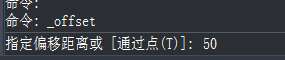
4、 命令框提示“選擇要偏移的對象”,這里我們選擇前面繪制的直線。

5、 命令行提示“指定要偏移的那一側的點”。如果我們在直線的右邊點擊鼠標,直線就會偏移到右邊,如果我們在直線的左邊點擊鼠標,直線就會偏移到左邊。這里點擊直線右側一點然后回車,直線偏移完成。
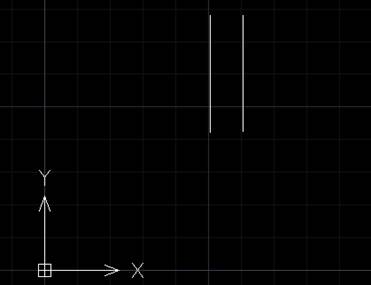
推薦閱讀:機械CAD
推薦閱讀:CAD制圖初學入門
·數字化轉型正當時!中望+博超全國產電力行業解決方案助力行業創新發展2025-03-27
·中望隆迪落戶上海,開啟中國工業軟件產業升級新征程2025-03-25
·中望軟件2025經銷商大會圓滿召開,共繪工軟生態新藍圖2025-03-17
·中望CAx一體化技術研討會:助力四川工業,加速數字化轉型2024-09-20
·中望與江蘇省院達成戰略合作:以國產化方案助力建筑設計行業數字化升級2024-09-20
·中望在寧波舉辦CAx一體化技術研討會,助推浙江工業可持續創新2024-08-23
·聚焦區域發展獨特性,中望CAx一體化技術為貴州智能制造提供新動力2024-08-23
·ZWorld2024中望全球生態大會即將啟幕,誠邀您共襄盛舉2024-08-21
·玩趣3D:如何應用中望3D,快速設計基站天線傳動螺桿?2022-02-10
·趣玩3D:使用中望3D設計車頂帳篷,為戶外休閑增添新裝備2021-11-25
·現代與歷史的碰撞:阿根廷學生應用中望3D,技術重現達·芬奇“飛碟”坦克原型2021-09-26
·我的珠寶人生:西班牙設計師用中望3D設計華美珠寶2021-09-26
·9個小妙招,切換至中望CAD竟可以如此順暢快速 2021-09-06
·原來插頭是這樣設計的,看完你學會了嗎?2021-09-06
·玩趣3D:如何巧用中望3D 2022新功能,設計專屬相機?2021-08-10
·如何使用中望3D 2022的CAM方案加工塑膠模具2021-06-24
·CAD中怎樣創建組合面域2020-08-13
·CAD著色打印功能2021-05-14
·CAD吊鉤平面圖畫法2019-11-13
·CAD繪制三個半月圖形2022-11-04
·CAD徒手怎樣畫不規則圖形2020-09-02
·CAD多線段如何增加節點?2022-05-17
·CAD如何對RIBBON界面功能區的命令進行自定義?2024-05-17
·CAD怎么繪制三維球面2018-11-21














